Windows 10 亮度滑塊不工作{已修復}
已發表: 2021-09-17教您如何修復 Windows 10 亮度滑塊無法正常工作的精確說明。
更新到 Windows 10 後,PC 的亮度設置被扭曲了? 無法設置 Windows 10 亮度設置? 您並不孤單,許多 Windows 10 PC 用戶最近報告說,亮度滑塊無法正常工作。 但是,無需擔心,因為問題可以輕鬆快速地解決。
你有沒有想過為什麼我的 Windows 10 亮度根本沒有響應? 好吧,問題可能是由於顯示驅動程序損壞、陳舊或故障而發生的。 除此之外,由於錯誤的亮度配置設置、過時的 Windows 操作系統和禁用的 PnP 通用顯示器,可能會出現此問題。
如果您還遇到了 Windows 10 亮度故障,那麼您可以考慮以下一些經過測試和嘗試的解決方案來修復它。
修復亮度的解決方案列表在 Windows 10 中不起作用
我們列出了可以幫助您解決 Windows 10 亮度不工作問題的五種簡單策略。 沒有任何進一步的喧囂,讓我們開始吧!
解決方案 1:更新您的顯示驅動程序
通常,當您的顯示驅動程序丟失或過期時,您可能會遇到 Windows 10 亮度不變化的問題。 因此,始終保持良好狀態至關重要。 基本上有兩種方法可以更新顯示驅動程序,即手動或自動。
手動更新驅動程序:要手動更新驅動程序,您需要訪問製造商的官方網站,然後查找最新的驅動程序。 請記住僅下載適用於您的 Windows 操作系統的驅動程序。
自動驅動程序更新:如果您無法手動更新驅動程序,那麼您可以使用 Bit Driver Updater 自動更新。 Bit Driver Updater 將自動檢測您當前運行的 Windows 操作系統版本,然後為您找到最新的正確驅動程序。 稍後,它將立即準確地下載並安裝驅動程序更新。
以下是如何通過更新其顯示驅動程序來解決 Windows 10 中的亮度問題。
第 1 步:從下面的下載按鈕獲取Bit Driver Updater 。
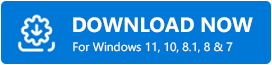
第 2 步:執行下載的文件並按照屏幕上的說明完成安裝。
第 3 步:在您的 PC 上運行 Bit Driver Updater,讓它掃描您的機器以查找損壞或有故障的驅動程序。
第 4 步:等到系統提示您提供過時驅動程序的詳細列表。 瀏覽整個列表並找到顯示驅動程序。 然後,單擊驅動程序旁邊的立即更新按鈕。
第 5 步:您也可以單擊全部更新按鈕。
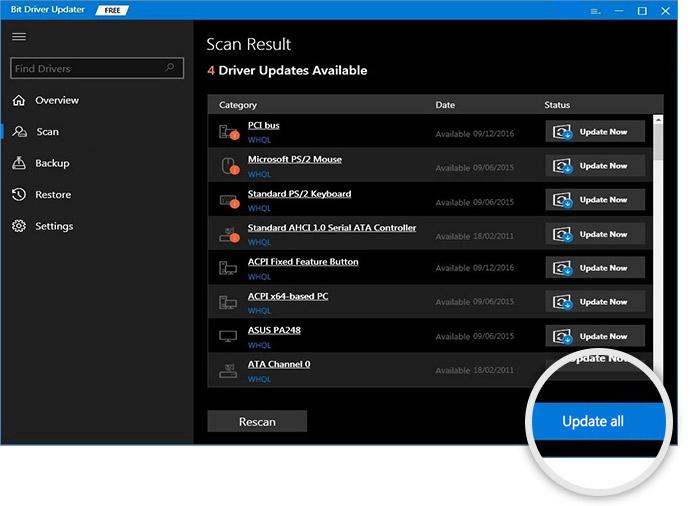
Bit Driver Updater 有兩種型號,即免費版或專業版。 但是,用戶可以使用免費版本輕鬆更新驅動程序,但只能訪問基本功能。 鑑於,Bit Driver Updater 的專業版可讓您無限制地訪問其所有功能。 因此,建議依靠該軟件的專業版以釋放其全部潛力。
另請閱讀:如何在 Windows 10、8、7 上更新驅動程序 – 更新設備驅動程序
解決方案 2:運行 Windows 更新
如果您的 Windows 10 亮度在安裝 Windows 10 版本後沒有改變,那麼只需確保您也安裝了最新更新。 下面是如何做到這一點:
第 1 步:使用Windows Logo + I組合鍵快速打開 Windows 設置。
第 2 步:然後,單擊更新和安全。
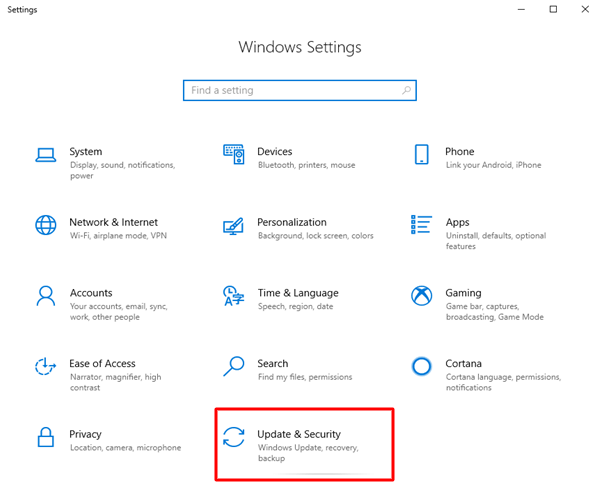
第 3 步:從左側選擇Windows 更新。
第 4 步:接下來,單擊Check For Updates 。
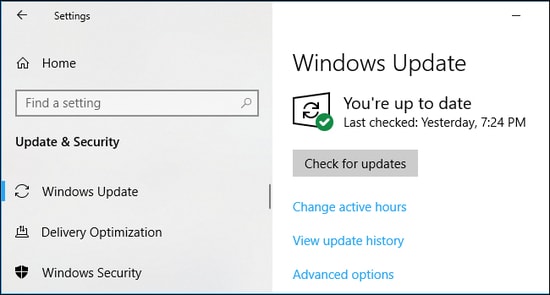
現在,Windows 將搜索並安裝適用於您的 Windows 10 操作系統的最新更新。 完成後,重新啟動計算機以檢查它是否適合您。
另請閱讀:如何在 Windows 10 中更新圖形驅動程序 {簡單指南}
解決方案 3:啟用通用 PnP 監視器
修復 Windows 10 亮度不起作用的另一種方法是啟用通用 PnP 監視器。 請按照以下步驟執行此操作:
第 1 步:同時按下Windows 徽標 + R鍵盤按鈕以快速打開運行對話框。
第 2 步:然後,在框中鍵入devmgmt.msc並按回車鍵。
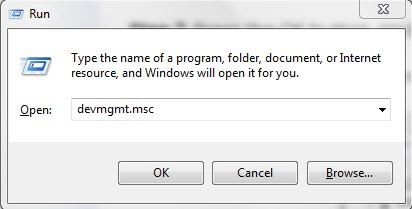
第 3 步:這將在您的屏幕上啟動設備管理器,您需要在其中導航到監視器並通過雙擊來擴展其類別。
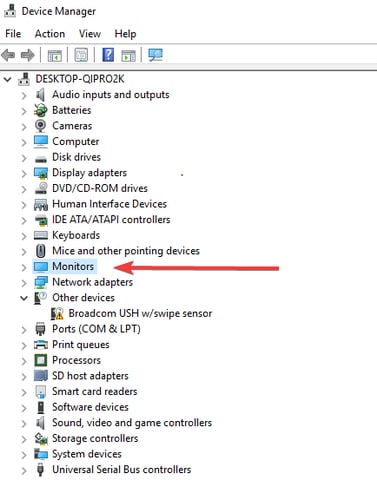

第 4 步:之後,在Generic PnP 監視器上單擊右鍵以檢查它是啟用還是禁用。
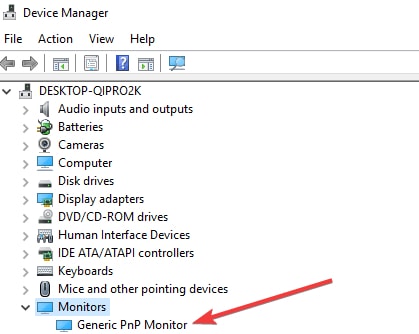
第 5 步:如果它被禁用,那麼您需要通過從上下文菜單列表中選擇啟用設備來啟用它。
第 6 步:接下來,單擊“設備管理器”頂部的“操作”選項卡。
第 7 步:現在,選擇掃描硬件更改。
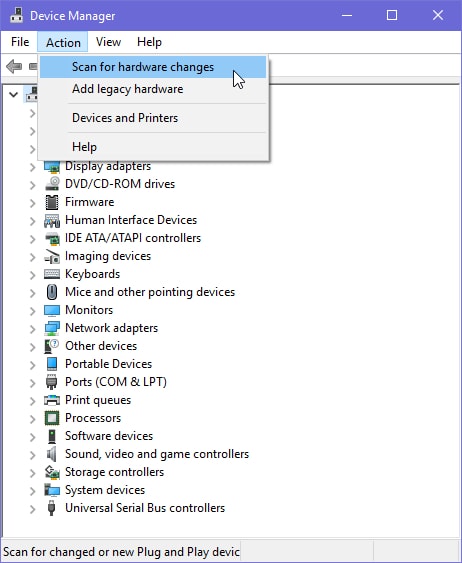
第 8 步:最後,執行掃描。
執行後,檢查亮度在 Windows 10 中不起作用是否已消失。 如果沒有,請不要擔心,請繼續使用另一種方法。
另請閱讀:下載通用 PnP 顯示器驅動程序 - 安裝和更新
解決方案 4:打開自適應亮度
自適應亮度是 Windows 操作系統中的一項功能,可幫助您控制 Windows 10 中的亮度。當此功能以某種方式被禁用時,可能會遇到 Windows 10 亮度滑塊不起作用。 因此,您需要檢查它是否已啟用。 如果沒有,請按照以下共享的簡單步驟進行操作:
第 1 步:在 Windows 搜索欄中鍵入控制面板,然後選擇最匹配的。

第 2 步:然後,選擇電源選項。
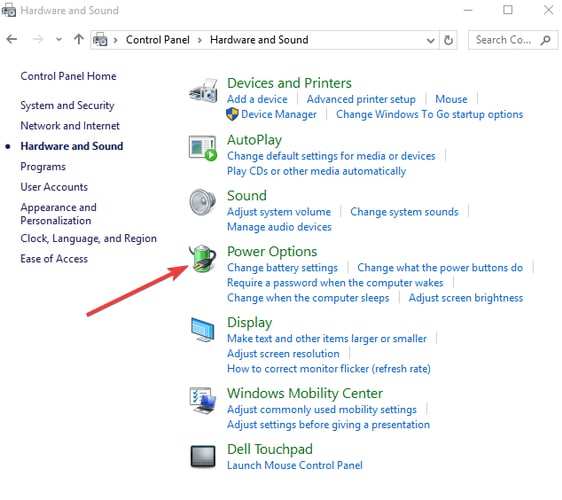
第 3 步:單擊更改計劃設置。
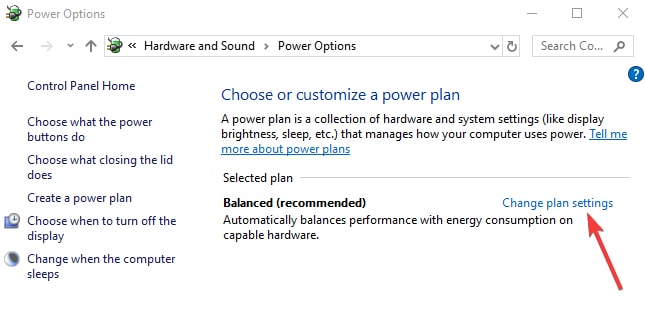
第 4 步:之後,單擊更改高級電源設置。
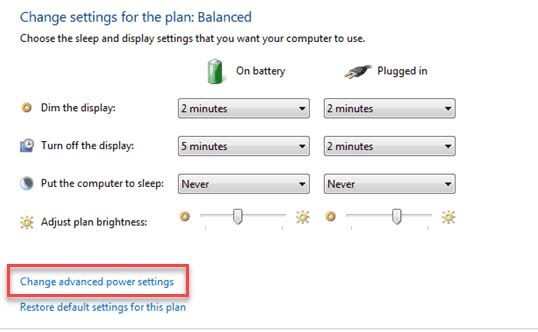
第 5 步:現在,導航到“顯示”選項並單擊 +(加號)圖標以展開同一部分。
第 6 步:在新窗口中,您將看到啟用自適應亮度選項旁邊顯示一個 +(加號)圖標,然後打開切換按鈕。
第 7 步:最後,單擊應用,然後單擊確定按鈕。
第 8 步:重新啟動 PC 以保存新更改。
正確執行上述步驟後,然後嘗試調整 Windows 10 中的亮度,以檢查 Windows 10 亮度不工作是否已解決。
另請閱讀:如何更改 Windows 10 顯示亮度 - 一步一步
解決方案 5:嘗試更新您的註冊表
如果上述解決方案都不適合您,並且您仍然面臨 Windows 10 屏幕亮度不變的問題。 然後,嘗試更新您的註冊表,這可能會對您有所幫助。 但是,建議在進行任何更改之前備份註冊表,以便在發生任何問題時輕鬆恢復它。 以下是執行此操作的步驟:
第 1 步:同時按下Windows 徽標 + R鍵快速打開運行對話框。
第 2 步:然後,在文本字段中鍵入regedit ,然後從鍵盤上按 Enter 鍵。
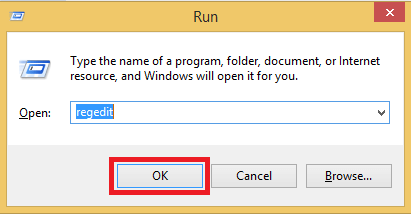
第 3 步:從左側窗格中選擇HKEY_LOCAL_MACHINE 。
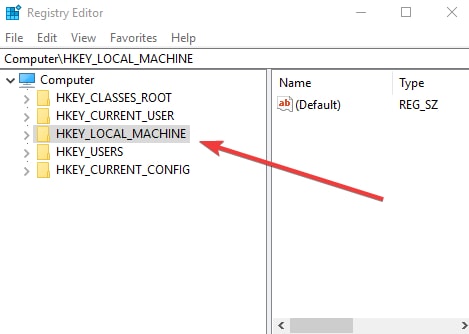
第 4 步:接下來,選擇System 。
第 5 步:單擊ControlSet001 。
第 6 步:之後,單擊Control 。
第 7 步:現在,選擇以下註冊表並將 DWORD 的 FeatureTestControl 數據值設置為 0000ffff:
類{4d36e968 – e325 – 11ce – bfc1 – 08002be10318}000
此解決方案肯定會解決 Windows 10 亮度滑塊無法正常工作的問題。
另請閱讀:如何修復 Windows 10 上未檢測到的第二個監視器 [已解決]
關於亮度的結束語在 Windows 10 上不起作用
我們希望上述解決方案可以幫助您修復 Windows 10 亮度不工作的問題。 請在下面的評論部分告訴我們“哪種解決方案適合您”。 此外,如果您有任何建議、進一步的提示或問題,請給我們留言。 我們會盡力幫助您。
除此之外,不要忘記訂閱我們的時事通訊以獲取與技術相關的定期更新。 在我們的社交媒體上關注我們以獲得更快的更新:Facebook、Twitter、Instagram 和 Pinterest。
